使用阿里云ECS和RDS搭建个人博客
一、ECS实例配置
1、重置云服务器ECS密码
前往ECS控制台,点击实例,找到刚才开通的ECS实例(找不到的话就看一下上方的地区是否是你的服务器的地域),点击右侧操作栏中的三个点,找到重置实例密码,点击打开。
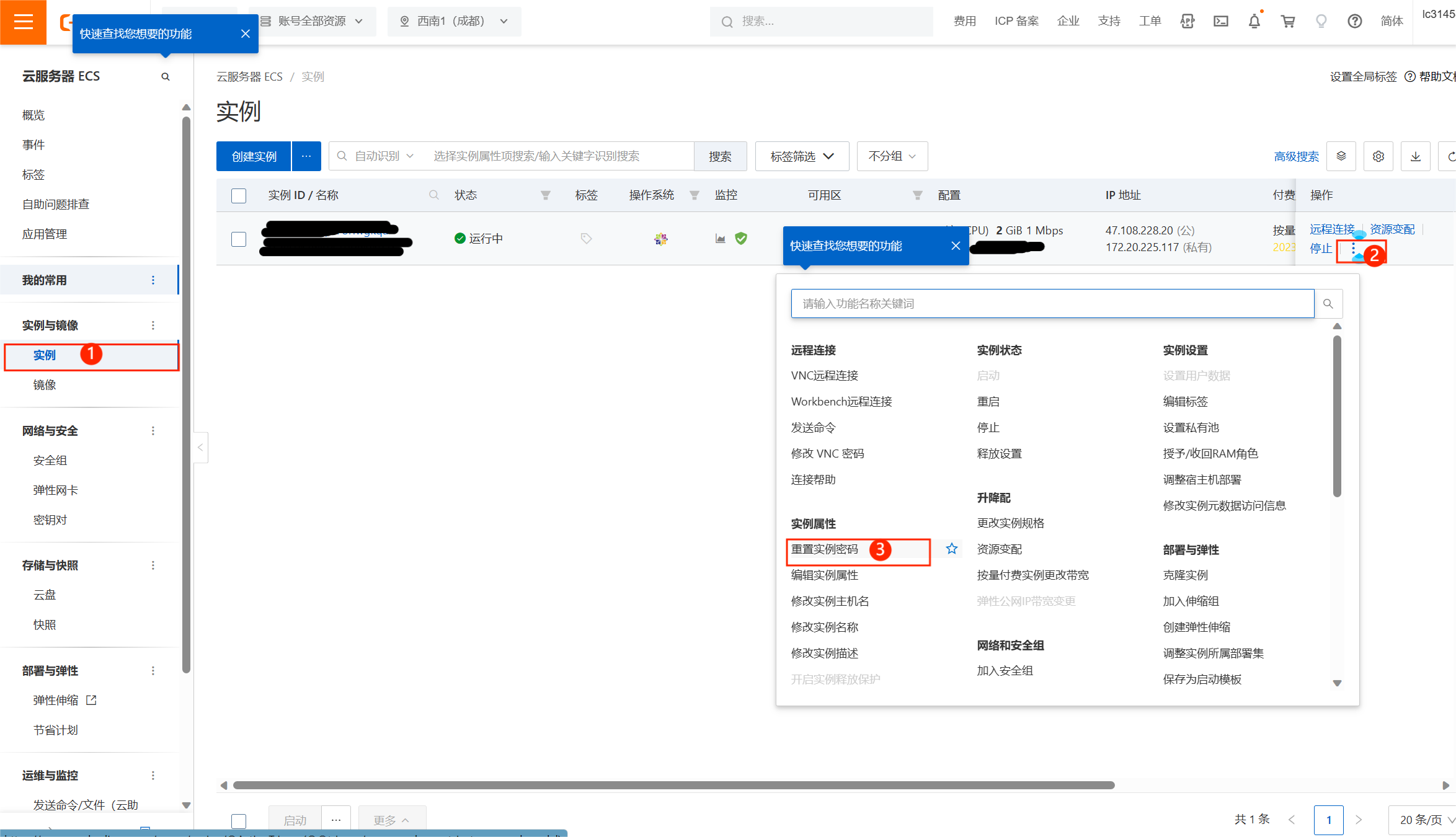
在弹出的 【重置密码】的对话框中,输入新的自定义密码,完成密码重置。重置密码后,必须重启ECS实例,重置的密码才会生效。

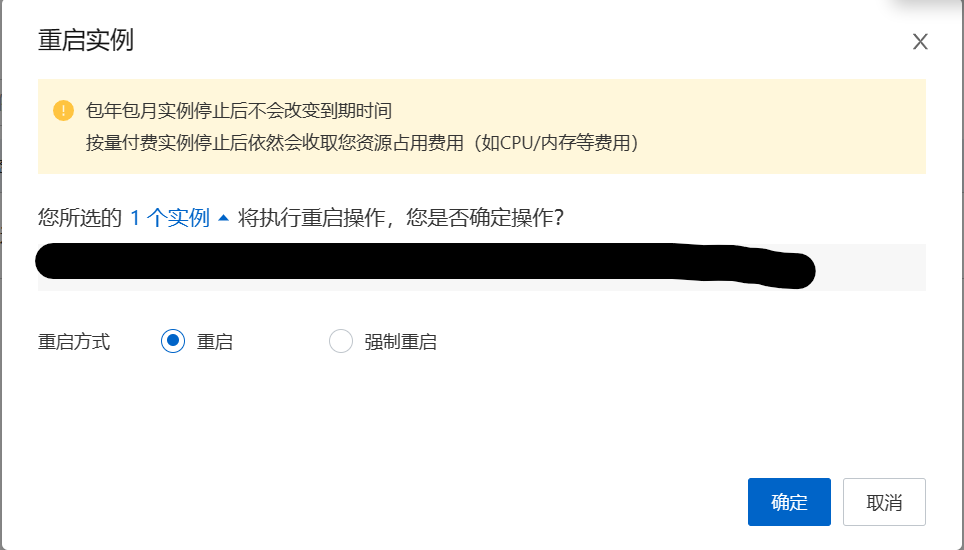
2、配置安全组
本实验需要使用Apache服务,默认监听80端口,需在ECS实例安全组的入方向添加安全组规则并放行80端口。
点击安全组,找到需要配置的实例,点击右侧的配置规则,

在入方向下点击手动添加,
- 授权策略:允许
- 协议类型:自定义TCP
- 端口范围:HTTP(80)
- 授权对象:根据允许授权访问的ip地址添加。若设置0.0.0.0/0或者掩码为0,代表允许或拒绝所有IP的访问,设置时请务必谨慎。
设置完成后点击保存。

3.远程登录ESC
回到【实例】页面,查看ECS实例的公网IP地址,将此地址复制到文本中备用,后面很多地方要用到。

(1)在云服务管理控制台中,点击左侧工具栏的实例,找到目标实例,其右侧的操作栏中,点击远程登录

(2)选择默认的通过Workbench远程连接,点击立即登录

(3)输入实例密码后点击确定

二、创建数据库账号和密码
前往RDS管理控制台,点击实例列表,找到目标实例(找不到的话就看一下上方的地区是否是你的数据库的地域),点击右侧操作列中的管理

1、创建数据库账号
(1)点击左侧导航栏的“账号管理”,再点击“创建账号”。

(2)账号类型选择“普通账号”,编辑完成后点击“确定”
这里创建普通账号就可以了,高权限账号权限太高不太安全。

2、创建数据库
(1)创建数据库
点击左侧导航栏的“数据库管理”,再点击“创建数据库”

(2)填写信息
参考说明配置数据库信息,然后点击创建
支持字符集:默认设为utf8。
授权账号:选择刚才新建的账户“lc”

3、设置RDS实例白名单。
(1)修改白名单
点击左侧导航栏的“白名单与安全组”,在白名单设置中点击“修改”

(2)添加公网IP
在弹出的修改页面中,修改组内白名单为刚刚记下的”ECS实例的公网IP“,然后点击”确定“

三、环境部署
根据官方文档无法安装成功,花了整整一天时间,使用了很多办法都无法解决。顾改用宝塔面板进行安装WordPress。
若你选择的和我一样是centos8系统的服务器,通过以下操作可能无法成功安装WordPress,如需正常安装,请跳转至第五步、使用宝塔面板安装
1、安装Apache服务及其扩展包。
(1)安装Apache服务及其扩展包
在ECS服务器上(Centos系统),执行以下命令:
yum -y install httpd httpd-manual mod_ssl mod_perl
yum -y install httpd httpd-devel
返回类似如下图结果则表示安装成功:

(2)启动Apache服务并设置服务开机自启动
执行以下命令:
systemctl start httpd # 启动
systemctl enable httpd # 开启自启
(3)验证Apache服务是否安装成功
打开浏览器输入ECS服务器的公网IP,如果显示如下图的测试页面表示Apache服务安装成功

2、安装PHP
WordPress是使用PHP语言开发的博客平台。参考以下操作安装PHP。
(1)执行以下命令,安装PHP:
yum -y install php-fpm php-gd php-mysqlnd php
下面这两个命令仅用于查看,不需要执行。
rpm -qa | grep php # 查看已安装的php包
rpm -qa | grep php- # 只查看php核心包
php -v # 查看所安装的php版本
(2)执行以下命令,创建PHP测试页面
echo "<?php phpinfo(); ?>" > /var/www/html/phpinfo.php
(3)执行以下命令,重启Apache服务
systemctl restart httpd
(4)验证php安装
打开浏览器,访问 http://你的网站域名或服务器的公网IP/phpinfo.php,显示如下页面表示PHP安装成功。
官方文档安装的是php5.3.3,但如果使用官方所提供的命令,默认安装的是当前最新的版本;如果指定安装5.3.3的话,因为版本老,可能又会出现许多兼容性问题,不建议降级安装。
可能因为版本的问题,最后安装WordPress时总是在最后一步出现问题,尝试很多方法都无法解决。
http://abc/phpinfo.php # 使用域名访问示范
http://1.2.3.4/phpinfo.php # 如果还没有注册域名,可以用服务器公网IP地址代替
这里官方文档也是没有给清楚,只是给出了http:///phpinfo.php

(5)为防止数据泄露,建议您删除phpinfo.php测试文件。
rm -rf /var/www/html/phpinfo.php # 删除phpinfo.php文件
四、安装和配置WordPress
1、安装WordPress
在中文和英文版本中选择一种安装
(1)下载WordPress压缩包
进入Nginx网站根目录,然后下载WordPress压缩包:
cd /usr/share/nginx/html # 进入Nginx网站根目录
wget https://wordpress.org/wordpress-5.4.2.zip # 下载WordPress英文版的压缩包(任选其一)
wget https://cn.wordpress.org/latest-zh_CN.zip # 下载WordPress中文版的压缩包
(2)解压WordPress压缩包
unzip wordpress-5.4.2.zip # 解压英文版 (选择对应版本进行解压)
unzip latest-zh_CN.zip # 解压中文版
(3)备份WordPress配置文件
将WordPress安装目录下的wp-config-sample.php文件复制到wp-config.php文件中,并将wp-config-sample.php文件作为备份。
cd /usr/share/nginx/html/wordpress # 进入WordPress的安装目录
cp wp-config-sample.php wp-config.php # 复制
2、修改WordPress配置文件。
(1)移动WordPress
执行以下命令,移动WordPress到Apache根目录。
mkdir /var/www/html/wp-blog # 在Apache的根目录/var/www/html下,创建一个wp-blog文件夹。
# 执行下面这条命令时,请确保你当前正处于/usr/share/nginx/html/wordpress目录下,可用命令pwd查看您当前的工作目录。若您没有在这个目录下,请先执行命令cd /usr/share/nginx/html/wordpress
mv * /var/www/html/wp-blog/ # 移动WordPress到Apache根目录
(2) 修改配置文件
执行以下四条命令,修改 wp-config.php 配置文件。
- database_name_here:之前步骤中创建的数据库名称,本示例为abc。
- username_here:步骤一创建的数据库用户名,本示例为lc。
- password_here:步骤一创建的数据库登录密码,本示例为Abcdefg123。
- 数据库地址:您自己的RDS数据库的外网连接地址。
- (如果你的数据库和服务器都在同意地域,如西南1成都,那么你也可以使用数据库的内网地址,内网之间好像不需要收费。)
sed -i 's/database_name_here/abc/' /var/www/html/wp-blog/wp-config.php
sed -i 's/username_here/lc/' /var/www/html/wp-blog/wp-config.php
sed -i 's/password_here/Abcdefg123/' /var/www/html/wp-blog/wp-config.php
sed -i 's/localhost/数据库地址/' /var/www/html/wp-blog/wp-config.php
#下面这条命令可以在服务登录你的数据库。
mysql -h 数据库主机地址 -u 数据库用户名 -p
提示:查看数据库外网连接地址的具体步骤如下:
a.前往RDS管理控制台,点击实例列表,找到目标实例,点击右侧操作列中的管理

b.点击数据库连接,(如下图所示)若已有外网地址,直接复制即可,若没有,点击开通外网地址

c.点击开通外网地址后,在提示框中点击确定,
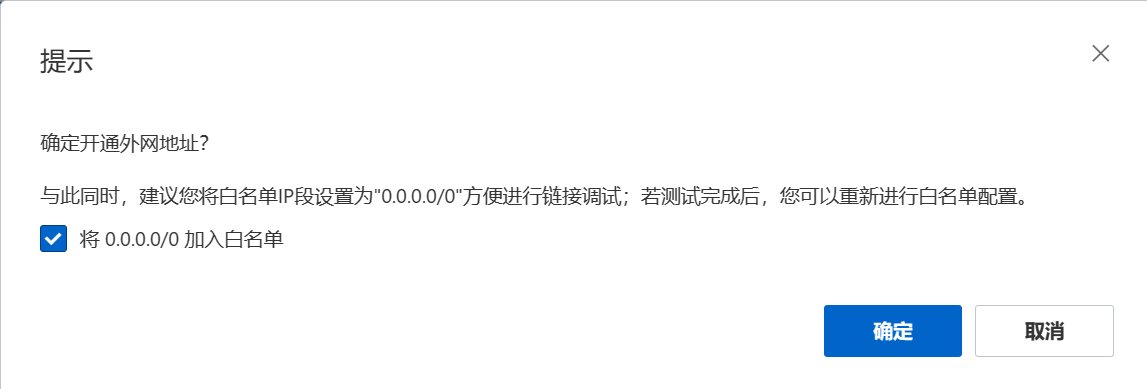
(3)查看配置文件信息
执行以下命令,查看配置文件信息是否修改成功。
cat -n /var/www/html/wp-blog/wp-config.php
修改内容如下图所示:(往上翻,找到第23行)

(4) 重启Apache服务
执行以下命令,重启Apache服务。
systemctl restart httpd
3、初始化WordPress。
(1)打开浏览器并访问 http://网站域名或服务器的公网IP/wp-blog/wp-admin/install.php
http://1.2.3.4/wp-blog/wp-admin/install.php
问题就出在这里,当我访问时,浏览器提示说”出现致命错误“,我上网查了好多解决办法,最后都没能解决。
网上的大部分解决方法都是针对已安装了WordPress的,但我所遇到的问题是还没开始安装,就出现了。
网上的解决方法大概有以下几种:
1、WordPress下载的插件以及主题的问题,可能产生了冲突,解决方法是关闭插件和主题逐一排查。
显然,这解决不了我们的问题,现在我们连WordPress都还没有安装完成。
2、文件权限的问题。我试着按照他们所提供的方法,更改了文件权限,但仍然不起作用。
3、防火墙的问题。当我尝试查看防火墙时,发现我的防火墙甚至都没有打开,更别谈阻止了访问。
4、php版本不支持。说是要php5.5还是5.6以上的版本才支持WordPress,但我的是7.X,显然也不可能。
但是抱着好奇心,我又去尝试下载更低版本的php。官方文档中的5.3.3版本我怎么也下载不了,好像是因为我的操作系统是centos8,现在已经停止维护了。我似乎下了一个5.5的,我也给忘了,反正还是没用。
5、向ChatGPT提问,按照它给的方法也试过了,还是没有用。它说缺少php扩展包,我下载了,没用;他说数据库连不上,我检查了,我的数据库是可以正常访问的。等等。。。
诸多方法都尝试过,还是没能解决问题,花了我整整一天左右的时间,我最终还是选择使用宝塔面板来安装。
五、使用宝塔面板安装
1、安装宝塔面板
(1)使用如下命令安装
if [ -f /usr/bin/curl ];then curl -sSO download.cnnbt.net/install_panel.sh;else wget -O install_panel.sh download.cnnbt.net/install_panel.sh;fi;bash install_panel.sh ed8484bec
根据提示完成安装。(整个过程输入y或yes即可)
(2)复制信息备用
安装完成后,将下图中所示的信息,复制到文本中备用。

(3)放行端口
在ESC安全组中将将上图中的端口放行。
操作步骤与第一步“ECS实例配置”的第2小步“配置安全组”的步骤类似。只不过端口范围(目的)那一列的值要填成上图中的端口号。

(4)登录宝塔面板
在浏览器中访问宝塔面板的外网地址,(网址在第二步时复制的文本中)
输入刚才复制的账号和密码进行登录。

(5)安装LNMP
登录后弹出如下界面,选择左边的LNMP安装。等待安装完成。安装完成后,关闭窗口。

2、一键部署WordPress
(1)一键部署WordPress
点击左侧的软件商店,再点击应用分类中的一键部署,找到WordPress,点击其右侧的一键部署。

(2)填写相关信息
在弹出的对话框中按照下列信息进行设置:
域名:如果你已经又可以使用的域名(备案过、设置了域名解析)那么可以填你的域名。如果没有域名的话,可以填你的ECS服务器的公网IP。
数据库和密码:就填刚才所注册的数据库和密码。如果填了一个新的数据库名称,那么宝塔会帮你重新创建一个数据库实例。
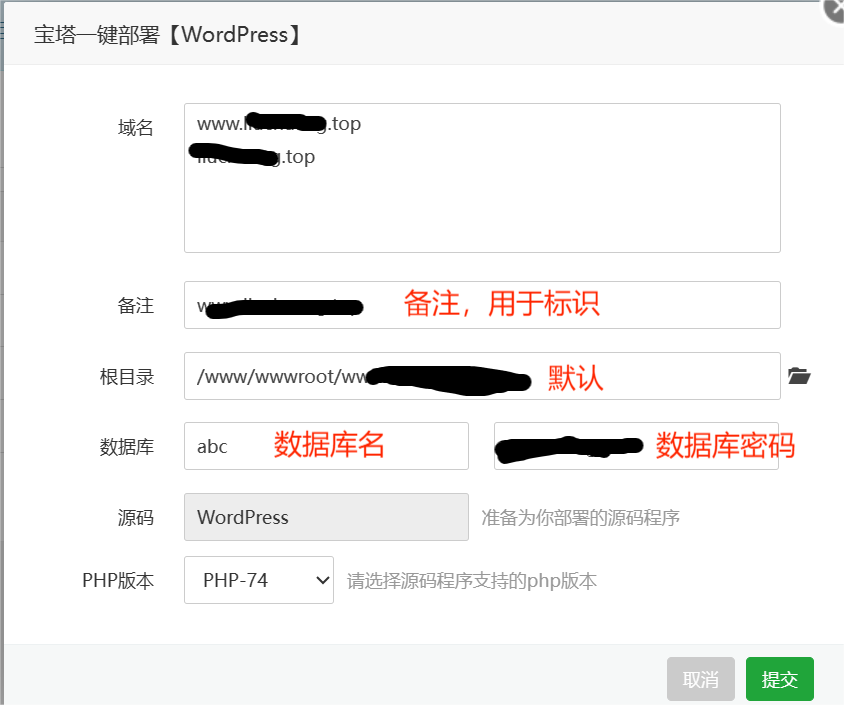
(3)完成部署
因为我们已经创建过同名数据库了,所以它不会再创建。点击访问站点后的链接访问站点。
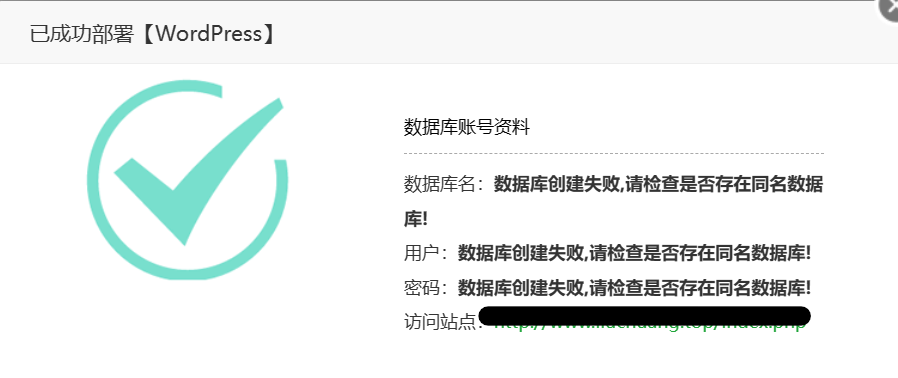
3、安装WordPress
访问部署完成后宝塔给我们的站点连接。
(1)选择简体中文,点击继续。

(2)点击现在就开始

(3)填写对应的信息
提示:如果你在一键部署时创建了新的数据库和账号,那么这里要填写刚才部署完成时宝塔所提供的数据库名、账号密码等信息。
数据库名:你所注册数据库实例名称
用户名:数据库账号的用户名
密码:用户名对应的密码
数据库主机:数据库实例的公网地址或内网地址。若要填内网地址,得保证你的服务器和数据库都在同一地域,如我的数据库和服务器都在西南1(成都)。地域信息在阿里云的管理面板都可以查看。
表前缀:可以不用更改。他的作用是区分同一个数据库中的多个WordPress。

(4)运行安装程序

(5)注册账号
站点标题:自定义,以后可以改
用户名和密码:用来登录这个博客网站的后台的账号(在宝塔面板仍然可以更改或新建账号)
电子邮件地址:填写你常用的邮箱地址。
对搜索引擎的可见性:保持默认即可

(6)点击登录

(7)输入用户名和密码,登录

(8)现在,你就已经完成WordPress的安装了!
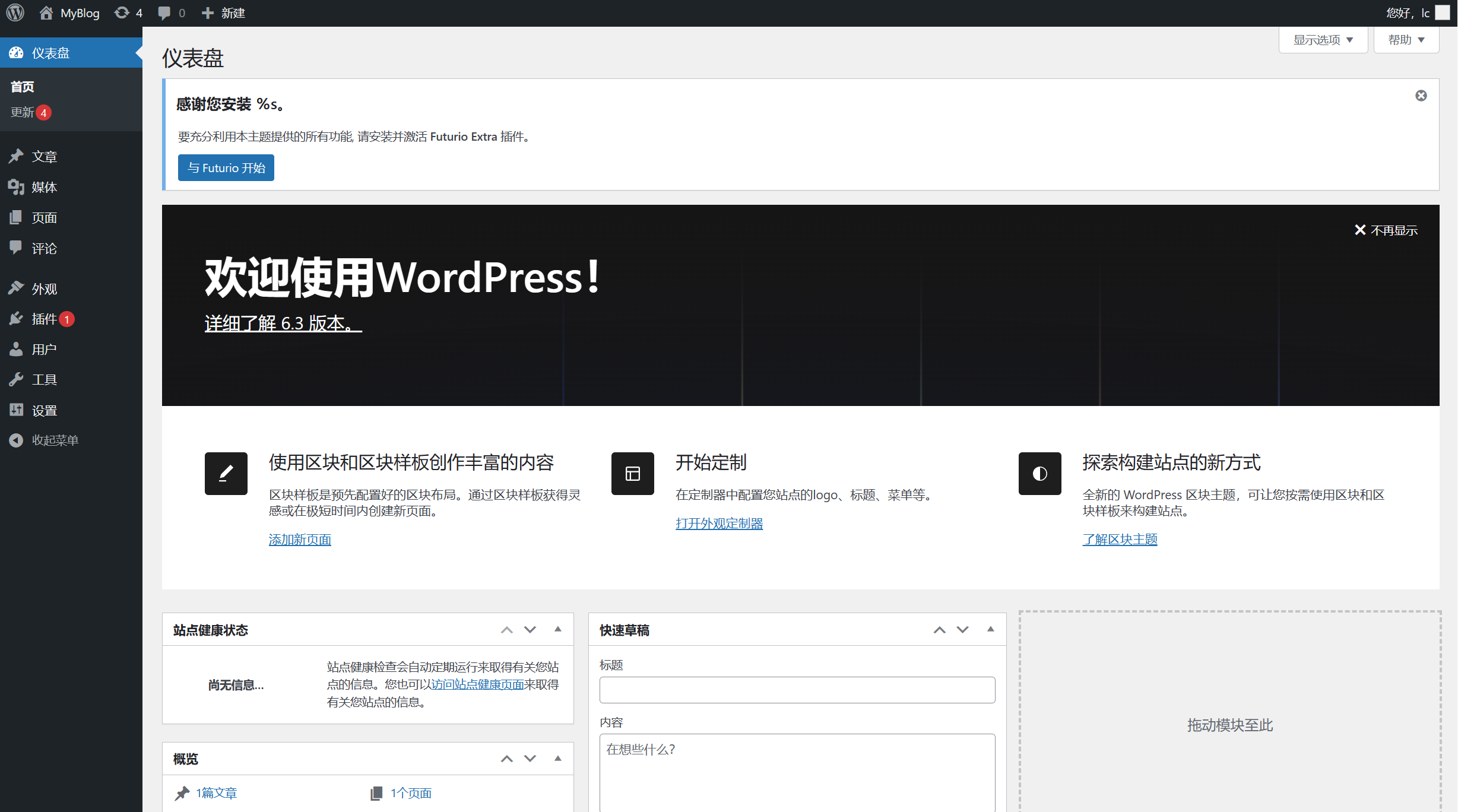
六、其他
1、更改宝塔面板端口号
(1)更改登录宝塔面板的端口号
在宝塔面板点击面板设置
在这个页面,你可以更改登录宝塔面板的账号即密码,以及其他的许多设置。
往下滑动,找到面板端口,点击右边的设置。

(2)输入新的端口号
注意,端口号最好在8888 - 65535范围内。
更改完成后,这个页面就无法访问,因为我们现在使用的是以前的端口好访问的,现在端口号改了,自然无法访问。接下来我们需要去阿里云服务器放行新的端口。

(3)放行新端口
前往阿里云控制台放行新更改的端口。在阿里云云服务器的安全组中找到原来用来等路宝塔的那个端口,点击编辑

(4)将端口范围那一栏更改为新端口
如果新端口为8888,则输入8888/8888,更改完成后点击保存即可。

(5)重新登录宝塔
现在只要把网址中的端口号替换新的端口号就可以正常访问宝塔页面了。
如我的公网IP为192.168.1.1,我原来的端口号是31917,现在端口号更改为了8888
那么我原先登录宝塔时的网址https://192.168.1.1:31917/a620c45a现在应该更改为https://192.168.1.1:8888/a620c45a
将你刚安装宝塔时所复制的那两个地址中的端口号更改后,复制到浏览器打开,就能正常访问宝塔面板了。
如果你原来的宝塔面板页面没有关闭,那也可以直接在地址栏中更改端口。

2、网站SSL认证
没有安装SSL证书之前,网站只能使用http协议,且访问网站时浏览器地址栏还会有连接不安全的提示。
安装SSL证书后,网站就可以使用https协议访问,而且地址栏也会显示安全的绿标。
由于免费使用的服务器不支持域名备案,而SSl有需要域名才能申请,所以就只能等以后再写了。
热门相关:总裁别再玩了 性感女人胯部被收紧 买妻种田:山野夫君,强势宠! 买妻种田:山野夫君,强势宠! 豪门情变,渣总裁滚远点!